PhotoShop打造复古冷色调时装美女照片效果教程
发布时间:2015-05-12 来源:查字典编辑
摘要:效果图:原图:1.打开照片复制一层,转换到Lab颜色模式,选择B通道,应用图像、模式:“正片叠底”不透明度50%参数...

效果图:

原图:

1.打开照片复制一层,转换到Lab颜色模式,选择B通道,应用图像、模式:“正片叠底”不透明度50%参数设置如下图。
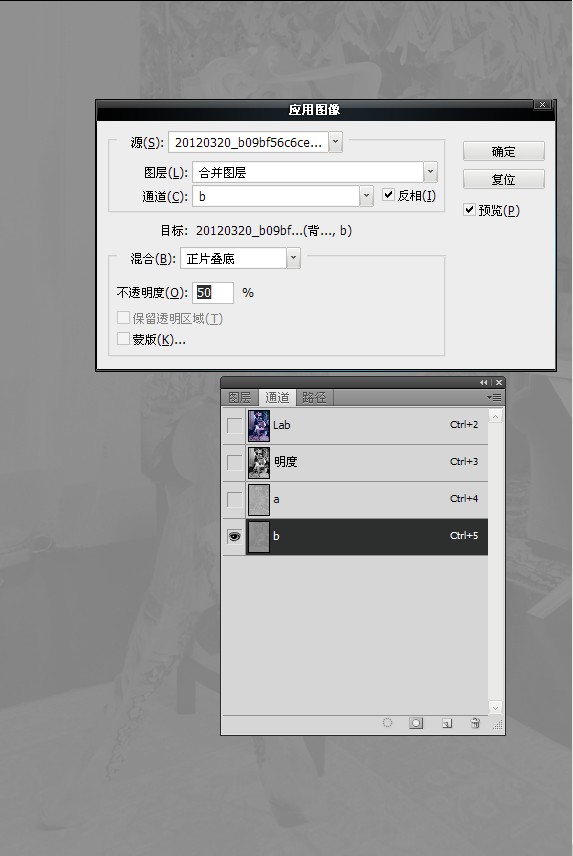
2.返回RGB颜色模式,创建可选颜色调整图层,选择红、黄、黑色调整,参数设置如下图。这一步是给画面增加蓝色。
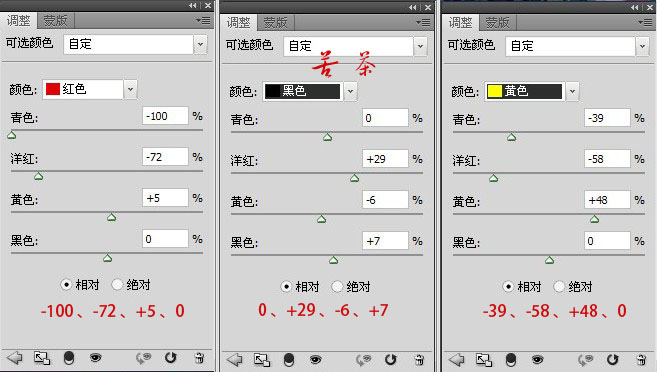
查看更多photoshop教程
3.创建曲线调整图层,选择蓝通道调整,参数设置如下图。这一步是给高光增加黄色。



